


Можете автоматично да прилагате корекции, подходящи за снимки, на базата на анализ на заснетата сцена.

 Важно
ВажноАвтоматичното коригиране на снимки не може да се прилага за изображения, които вече са коригирани с функцията „Автоматично коригиране на снимки“ и записани.
Освен това функцията „Автоматично коригиране на снимки” може да не е налична за изображения, редактирани с приложение, цифров фотоапарат и др., които са произведени от други фирми.
 Забележка
ЗабележкаМожете автоматично да коригирате снимки при отпечатването им. Вижте „Диалогов прозорец „Настройки за печат““ за процедурата по настройка.
Изберете изображенията, които искате да коригирате.
Щракнете върху Коригиране/подобряване (Correct/Enhance) в долната част на екрана.
Ще се изведе прозорецът Коригиране/подобряване на изображения (Correct/Enhance Images).
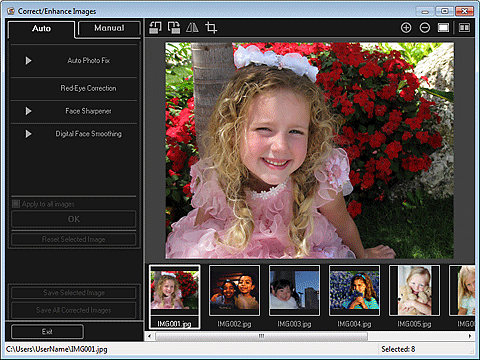
Изберете изображението, което искате да коригирате, от областта „Избрани изображения“.
Избраното изображение ще се покаже в областта за визуализация.
 Забележка
ЗабележкаАко сте избрали само едно изображение, ще се появи единствено визуализацията, но не и областта „Избрани изображения“.
Уверете се, че е избрана опцията Автомат. (Auto).
Щракнете върху Авт. фиксиране на снимки (Auto Photo Fix), след което върху OK.
Цялата снимка ще се коригира автоматично, а знакът  (Коригиране/подобряване) ще се покаже в горната лява част на изображението.
(Коригиране/подобряване) ще се покаже в горната лява част на изображението.
 Забележка
ЗабележкаЩракнете върху  (Показване на екрана за сравнение), за да изведете едно до друго изображенията преди и след корекцията за сравнение и проверка на резултата.
(Показване на екрана за сравнение), за да изведете едно до друго изображенията преди и след корекцията за сравнение и проверка на резултата.
Щракнете върху Възстанови избраното изображение (Reset Selected Image), за да отмените всички нанесени корекции.
Поставете отметка в квадратчето Приложи към всички изображения (Apply to all images), за да коригирате наведнъж всички изображения, показани в областта за избрани изображения.
Препоръчително е да премахнете отметката от квадратчето Приоритет на Exif информацията (Prioritize Exif info).
Премахнете отметката от това квадратче, за да приложите корекции, базирани на резултатите от анализа на изображението.
Поставете отметка в това квадратче, за да приложите корекции, базирани на настройките, извършени по време на заснемането.
Резултатът от корекцията може да не отговаря на очакванията в зависимост от избраното изображение.
Щракнете върху Запиши избраните изображения (Save Selected Image) или Запиши вс. коригирани изображения (Save All Corrected Images).
Коригираните изображения ще се запишат като нови файлове.
 Забележка
ЗабележкаЗа да запишете само онези изображения, които харесвате, ги изберете и щракнете върху Запиши избраните изображения (Save Selected Image). Щракнете върху Запиши вс. коригирани изображения (Save All Corrected Images), за да запишете всички коригирани изображения едновременно.
Коригираните изображения могат да се записват само във формат JPEG/Exif.
Щракнете върху Изход (Exit).
 Важно
ВажноАко коригираните изображения не се запишат, нанесените корекции ще бъдат изтрити.
Начало на страницата |